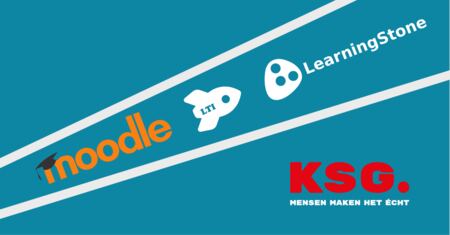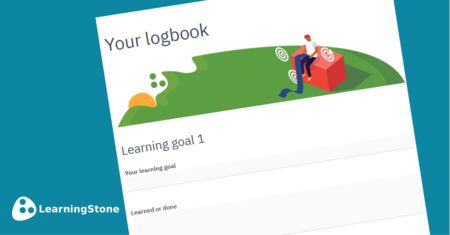LearningStone ondersteunt graag samenwerkend leren voor groepen. Met middelen zoals dialogen, online opslag met reactiemogelijkheden, persoonlijke en gedeelde mappen en meer, kunnen gemakkelijk werkvormen worden ondersteund waar samenwerkend leren en de betrokkenheid van deelnemers centraal staat.
Het prikbord dient een aantal doelen, afhankelijk van de keuzes van de trainer of coach. Allereerst is het handig: berichten worden snel gedeeld – ook al gaan ze alleen over praktische zaken. De berichten worden ook doorgestuurd naar de mail, per direct of volgens de instellingen van de gebruiker (standaard is een keer per dag een samenvatting van alle berichten). Maar wij zien dat trainers die creatief zijn met werkvormen het prikbord ook veelal gebruiken om het leren te stimuleren en de betrokkenheid van de groep te vergroten. Dit is vooral handig bij minder gestructureerde opdrachten. Voor meer gestructureerde samenwerkingsvormen en opdrachten zijn er natuurlijke ook andere middelen zoals formulieren, gedeelde mappen en meer.
Opdrachten voor op het prikbord zijn bijvoorbeeld:
- Introduceer jezelf (met of zonder extra foto)
- Deel een beeld van je werkplek of thuissituatie
- Deel een schermafdruk van een opdracht (bv voor IT trainingen)
- Deel een foto die aansluit bij een opdracht (bv landbouw situatie)
- Reageer op minstens 3 posts van de andere deelnemers
- Deel een toepassing van het geleerde (bv bij een leiderschaps-training)
- Deel een moeilijke situatie op het werk (en reageer op anderen)
Tip: wist je dat je ook alle andere gebeurtenissen – niet alleen de prikbord-berichten – kan zien op het prikbord, zoals bijvoorbeeld nieuw beschikbare documenten en dialogen . Klik dan boven aan op: “Alle activiteit weergeven”.
Het schuivend prikbord
Voor wie het prikbord alleen in een menu had staan (dus niet direct zichtbaar), is vanaf vandaag het schuivende prikbord geïntroduceerd. Een tabje met een teller verschijnt dan aan de rechterkant – en de teller is ook zichtbaar in het menu. De teller geeft het aantal nieuwe posts aan zodat het heel duidelijk is dat er wat te lezen is. Met één klik schuift het prikbord open, ook op mobiel. En als je een erg breed scherm hebt, dan staat het prikbord alsnog open naast het leermateriaal op de cursustijdlijn.